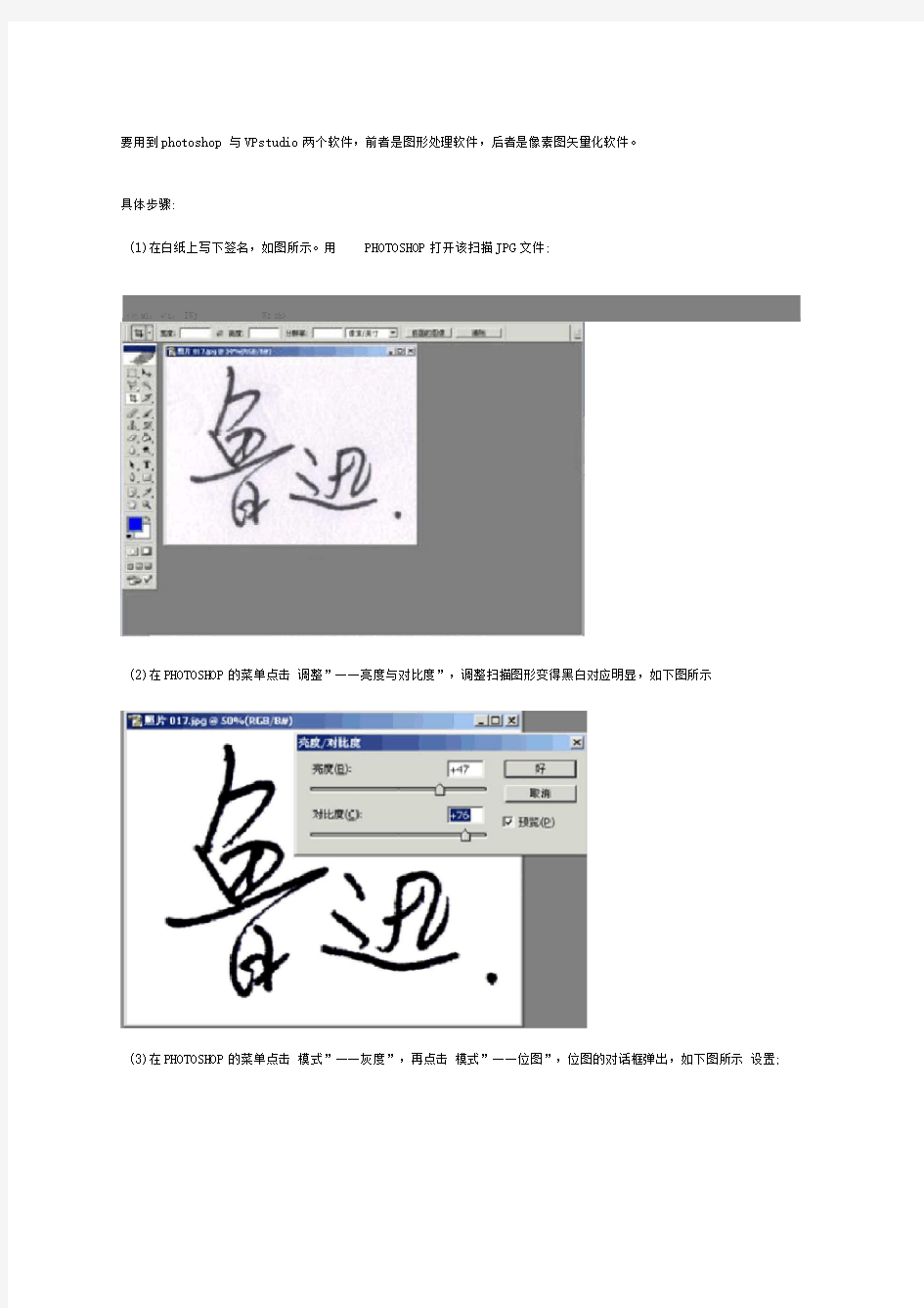

要用到photoshop 与VPstudio两个软件,前者是图形处理软件,后者是像素图矢量化软件。
具体步骤:
(1)在白纸上写下签名,如图所示。用PHOTOSHOP打开该扫描JPG文件;
才杷.Ml:?'L:IW J W I Uh>
(2)在PHOTOSHOP的菜单点击调整”一一亮度与对比度”,调整扫描图形变得黑白对应明显,如下图所示
(3)在PHOTOSHOP的菜单点击模式”一一灰度”,再点击模式”一一位图”,位图的对话框弹出,如下图所示设置;
—方法 便用(□): |和隔闽值
三 自定图篥:匚日
(4) 在PHOTOSHOP 的菜单点击 文件”一一存储为”,将文件存为 TIF 格式;
(5) 打开VPSTUDIO 程序,程序界面如下图所示;
文中D 1现尢■“ 0K 票啊耗■忱 A 押唧触蓉 ■%)
Wai 曲 UM 鬥划刨即1口甩I 刨01卿fll[W 创
釦圳爺滋1
到k 耳鉴|诃|呵■] #21到 間旦1蜀I
團丽I 亍朋期
pT^ ?|777 F 工|11|"|创创15|18|]
5工1山1司I 估1?1戈RI
囲倒吳|「| ?|團刑刮皿担lEH!3l?l ?l ???lfl
时曲iRlFlGl QF 如|甲||
位團
分辨率
輸人:1200像素/英寸 辎出9): I 像素J 英寸 FI
\|一上上
豈
21±|色±
10
-|31
忑
二一旦仝*'&>?
(5)在菜单项选择打开文件,打开刚才保存的 TIF 文件,打开以后如下图所示,出现文字的像素图
(7 )描边以后,像素图的边界出现一圈白色的矢量描边,选取矢量描边,点击按扭 也就是
变成红色图层,效果如下图所示。(6)在VPstudio 程序的菜单中,点取 矢量化”一一矢量化”一项,弹出对话框,如下图设置;
创 ,将其定义了 L1图层,
(8)在VPstudio 程序的菜单中,点取 文件”一一输出”一项,弹出保存文件对话框,将矢量导出为 CAD 文件 DWG ,保存以后,采用 AUTOCAD 软件打开该DWG 文件,如下图所示。
-IOI Hl
Q 工博凹 M{E> *国3 醫入⑩卒昨 XAO> 4GCD 豪匡蚀懵孩凹'?CW 碎财 EzjPMf 盘酬I)卿⑵ciatl
汽口 0 nr 虧:坯s @QQQOQQ&
二
OQT
n^sm .対创 ■ a^r'^EJk 』A-J r
日盘〕|] sa ■丽 诗□
LfCJ^ 2-006 MR ACJA20fli6 0-6fl22i *w fi - *t*&cel ? Ent ?T en OMDO carkiTCfl opt MCHI [ Al 1 zbloM^OtiB.^Cohbi H ) c电子签名制作步骤集团标准化小组:[VVOPPT-JOPP28-JPPTL98-LOPPNN] C A D电子签名制作方法说明 姓名:何连伟 日期:2014/9/22 目录 1.目的与适用范围 在工程设计领域,工程师、设计师们每天接触大量的图纸。图纸设计出来以后经过审批、流转后归档、录入系统。每天一个阶段都有相关负责人签字确认,一旦出现错误要根据签署的名字查找负责归属人,所以签字时必不可少的一环。然而传统的纸质签名一方面增加了审批人的工作负担,录入系统前一张张的图纸签字无疑需要花费大量的时间,降低工作效率,另外纸质签名被篡改后不易辨认责任人,也给工作带来一定的难度。所以CAD电子签名的应运而生使这一问题迎刃而解。那么CAD电子签名是怎样实现的呢?我们需要使用到 R2V软件和CAD软件,R2V软件是一个可以把图像矢量化成CAD格式的软件。 本次说明文档适用于工程师、设计师因设计需要在图纸中录入电子签名,可参考本说明。 2.使用软件简介 2.1R2V软件简介 Raster2Vector(R2V)是一种高级光栅图矢量化软件系统。该软件系统将强有力的智能自动数字化技术与方便易用的菜单驱动图形用户界面有机地结合到Windows&NT环境中,为用户提供了全面的自动化光栅图像(用相素来记录图像)到矢量图形(用点对点来记录图像)的转换,它可以处理多种格式的光栅(扫描)图像,是一个可以用扫描光栅图像为背景的矢量编辑工具。由于该软件的良好的适应性和高精确度,其非常适合于GIS、地形图、CAD及科学计算等应用。 R2V图像格式支持1位黑白、8位灰度及彩色(4位、8位及24位)的TIFF、GeoTIFF和BMP图像文件格式。R2V矢量输出/输入支持ArcView(形文件)、Arc/Info、DXF、MapInfo(MIF/MID)、MapGuideSDL、3D网格文件、 3DDEM(兼容USGSDEM)及3DXYZ矢量文件格式。 电子签名功能简介 北京毕普创新科技有限公司 2013-05-27 目录 开发背景 功能介绍 产品价值 使用示例 开发背景 PDM系统中,签审对象以电子文档的形式进行签审流程,所有的审批系统在系统内记录,原始的图纸文件中不存在签名信息,这样在图纸打印下发或者是转交外单位时,打印的文件中不存在审签信息,不符合企业的标准,同时接收文件的单位也无法确认文件的有效性。为此,我们开发电子签名模块,在图文档在PDM系统中审签完毕时,根据系统电子签署流程的记录,自动生成签名文件,供图文档文件的打印下发。 系统自动将签审流程中审批人信息保存到签名文件中,并上传保存到PDM系统中。 签名文件采用PDF格式文件,主要基于如下原因: 通用性 各种Office软件、CAD软件(包括Pro/E、UG、Solidworks、Catia、AutoCAD都提供PDF 转换接口) 专业性 PDF是专业的电子文件格式,格式与平台无关,可把文本、格式、字体、颜色、分辨率及图形图像等信息整合在文件中; 采用工业标准的压法算法,通常比原始工程图文件小、易于打印、传输和存储。 高可配置性,满足多样性签名需求 支持自定义获取签名内容来源,支持针对主要内容、附件、默认表示法签名。 支持多个参与者自动签名(例如会签),并可配置签名排列方式(向上、向下、向左、向右) 支持不同的签名方式。 首页指定位置签名, 尾页指定位置签名 每一页的指定位置签名 增加签名页作为文档封面 增加签名页单独保存为附件 >可扩展性 –系统预留接口,客户可实现自定义的特殊需求。 产品价值 此模块实现对PDM系统中所有的图文档进行电子签名,保证了所有文件打印下发时,信息的完整性和有效性。 c电子签名制作步骤Prepared on 21 November 2021 CAD电子签名制作方法说明 姓名:何连伟 日期:2014/9/22 目录 1.目的与适用范围 在工程设计领域,工程师、设计师们每天接触大量的图纸。图纸设计出来以后经过审批、流转后归档、录入系统。每天一个阶段都有相关负责人签字确认,一旦出现错误要根据签署的名字查找负责归属人,所以签字时必不可少的一环。然而传统的纸质签名一方面增加了审批人的工作负担,录入系统前一张张的图纸签字无疑需要花费大量的时间,降低工作效率,另外纸质签名被篡改后不易辨认责任人,也给工作带来一定的难度。所以CAD电子签名的应运而生使这一问题迎刃而解。那么CAD电子签名是怎样实现的呢?我们需要使用到 R2V软件和CAD软件,R2V软件是一个可以把图像矢量化成CAD格式的软件。 本次说明文档适用于工程师、设计师因设计需要在图纸中录入电子签名,可参考本说明。 2.使用软件简介 2.1R2V软件简介 Raster2Vector(R2V)是一种高级光栅图矢量化软件系统。该软件系统将强有力的智能自动数字化技术与方便易用的菜单驱动图形用户界面有机地结合到Windows&NT环境中,为用户提供了全面的自动化光栅图像(用相素来记录图像)到矢量图形(用点对点来记录图像)的转换,它可以处理多种格式的光栅(扫描)图像,是一个可以用扫描光栅图像为背景的矢量编辑工具。由于该软件的良好的适应性和高精确度,其非常适合于GIS、地形图、CAD及科学计算等应用。 R2V图像格式支持1位黑白、8位灰度及彩色(4位、8位及24位)的TIFF、GeoTIFF和BMP图像文件格式。R2V矢量输出/输入支持ArcView(形文件)、Arc/Info、DXF、MapInfo(MIF/MID)、MapGuideSDL、3D网格文件、 3DDEM(兼容USGSDEM)及3DXYZ矢量文件格式。 如何制作电子签名 来源:吴健的日志 电子签名在工作上学习上经常用到,如何自已DIY做一个电子签名呢,笔者通过以下范例介绍一下整个过程。需要用到photoshop与VPstudio两个软件,前者是图形处理软件,后者是像素图矢量化软件。 具体步骤: (1)在白纸上写下签名,如图所示。用PHOTOSHOP打开该扫描JPG文件; (2)在PHOTOSHOP的菜单点击“调整”——“亮度与对比度”,调整扫描图形变得黑白对应明显,如下图所示。 (3)在PHOTOSHOP的菜单点击“模式”——“灰度”,再点击“模式”——“位图”,位图的对话框弹出,如下图所示设置; (4)在PHOTOSHOP的菜单点击“文件”——“存储为”,将文件存为TIF格式; (5)打开VPSTUDIO程序,程序界面如下图所示; (5)在菜单项选择打开文件,打开刚才保存的TIF文件,打开以后如下图所示,出现文字的像素图。 (6)在VPstudio程序的菜单中,点取“矢量化”——“矢量化”一项,弹出对话框,如下图设置; (7)描边以后,像素图的边界出现一圈白色的矢量描边,选取矢量描边,点击按扭,将其定义了L1 图层,也就是变成红色图层,效果如下图所示。 (8)在VPstudio程序的菜单中,点取“文件”——“输出”一项,弹出保存文件对话框,将矢量导出为CAD 文件DWG,保存以后,采用AUTOCAD软件打开该DWG文件,如下图所示。 (9)在Autocad程序里面对有边框的签名进行实心颜色填充,得到如图所示效果。 (10)如果你想在WORD文档自由的增加你的电子签名,你可以将其保存为WMF文件,在AUTOCAD中选取签名,再导出为WMF文件就行了。整个电子签名的制作过程也就完成了,是不是很简单呢!! 电子签名: CAD签名效果: 源地址:https://www.doczj.com/doc/403190498.html,/GetEntry.do?id=411467079&owner=2110402314 CAD电子签名制作方法说明 姓名:何连伟 日期:2014/9/22 目录 1.目的与适用范围 (1) 2.使用软件简介 (1) 2.1 R2V软件简介 (1) 2.2 CAD软件简介 (2) 3.CAD电子签名制作步骤 (2) 3.1制作带有名字的图片文件 (2) 3.2图片文件矢量化 (3) 3.3 输出DXF类型文件矢量 (4) 3.4 CAD填充和创建块操作 (6) 1.目的与适用范围 在工程设计领域,工程师、设计师们每天接触大量的图纸。图纸设计出来以后经过审批、流转后归档、录入系统。每天一个阶段都有相关负责人签字确认,一旦出现错误要根据签署的名字查找负责归属人,所以签字时必不可少的一环。然而传统的纸质签名一方面增加了审批人的工作负担,录入系统前一张张的图纸签字无疑需要花费大量的时间,降低工作效率,另外纸质签名被篡改后不易辨认责任人,也给工作带来一定的难度。所以CAD电子签名的应运而生使这一问题迎刃而解。那么CAD电子签名是怎样实现的呢?我们需要使用到R2V软件和CAD 软件,R2V软件是一个可以把图像矢量化成CAD格式的软件。 本次说明文档适用于工程师、设计师因设计需要在图纸中录入电子签名,可参考本说明。 2.使用软件简介 2.1 R2V软件简介 Raster2Vector(R2V)是一种高级光栅图矢量化软件系统。该软件系统将强有力的智能自动数字化技术与方便易用的菜单驱动图形用户界面有机地结合到Windows&NT环境中,为用户提供了全面的自动化光栅图像(用相素来记录图像)到矢量图形(用点对点来记录图像)的转换,它可以处理多种格式的光栅(扫描)图像,是一个可以用扫描光栅图像为背景的矢量编辑工具。由于该软件的良好的适应性和高精确度,其非常适合于GIS、地形图、CAD及科学计算等应用。 R2V图像格式支持1位黑白、8位灰度及彩色(4位、8位及24位)的TIFF、GeoTIFF和BMP图像文件格式。R2V矢量输出/输入支持ArcView(形文件)、Arc/Info、DXF、MapInfo(MIF/MID)、MapGuideSDL、3D网格文件、3D DEM(兼容USGS DEM)及3D XYZ矢量文件格式。 电子签名在工作上学习上经常用到,如何自已DIY做一个电子签名呢,笔者通过以下范例介绍一下整个过程。需要用到photoshop与VPstudio两个软件,前者是图形处理软件,后者是像素图矢量化软件。具体步骤: (1)在白纸上写下签名,如图所示。用PHOTOSHOP打开该扫描JPG文件; (2)在PHOTOSHOP的菜单点击“调整”——“亮度与对比度”,调整扫描图形变得黑白对应明显,如下图所示。 (3)在PHOTOSHOP的菜单点击“模式”——“灰度”,再点击“模式”——“位图”,位图的对话框弹出,如下图所示设置; (4)在PHOTOSHOP的菜单点击“文件”——“存储为”,将文件存为TIF格式; (5)打开VPSTUDIO程序,程序界面如下图所示; (5)在菜单项选择打开文件,打开刚才保存的TIF文件,打开以后如下图所示,出现文字的像素图。 (6)在VPstudio程序的菜单中,点取“矢量化”——“矢量化”一项,弹出对话框,如下图设置; (7)描边以后,像素图的边界出现一圈白色的矢量描边,选取矢量描边,点击按扭,将其定义了L1 图层,也就是变成红色图层,效果如下图所示。 (8)在VPstudio程序的菜单中,点取“文件”——“输出”一项,弹出保存文件对话框,将矢量导出为CAD 文件DWG,保存以后,采用AUTOCAD软件打开该DWG文件,如下图所示。 (9)在Autocad程序里面对有边框的签名进行实心颜色填充,得到如图所示效果。 (10)如果你想在WORD文档自由的增加你的电子签名,你可以将其保存为WMF文件,在AUTOCAD 中选取签名,再导出为WMF文件就行了。整个电子签名的制作过程也就完成了,是不是很简单呢!! 注意事项: 1.要在你图上用别人的签名的话要征得别人的同意.别人愿意自己一个个手签是他的自由。 2.不想让自己的签名流传出去,可以用xref插入签名的dwg,这样别人图上就看不到你的签名了 xref命令运用十分简单。具体部骤如下: 1、输入xref命令或在插入下拉菜单中选“外部参照管理器”选项。在对话框,选attach(附着),在弹出的对话框中选中你想要插的外部块文件(我们称此图为图1)。 2、然后再在这张底图(图1)上画你想画的图(我们称此图为图2),保存该文件。 3、当底图改变的时候你只需将原先的底图文件(图1)覆盖,再打开你已画好的图(图2),你会发现原先的底图(图1)已经改过来了。 另外,一定要把你的外部块文件保存好,不要弄丢了,否则该命令就没用了,建议存在与图2相同的目录下。 本技术涉及一种基于移动设备的高效可信电子签名系统及方法。包括移动端和服务端,所述的移动端包括实名认证模块、ca证书申请模块和签名模块,所述的服务端包括输入待签文档模块、生成待签名模块、生成电子合同模块和数据转换模块,其中所述的输入待签文档模块作为输入合同文档的入口,在该模块显示合同内容和确认合同;所述的生成待签名模块用于文档签名,生成签名数据与文档合成;所述的生成电子合同模块内置于所述服务端后台系统中,所述服务端后台系统将签名数据与合同文档进行合成,生成带有签名的电子合同;所述的数据转换模块通过加密算法将待签名数据转换成加密字符串传输至移动端。本技术在保证签名可信的同时,提升了使用效率。 技术要求 1.一种基于移动设备的高效可信电子签名系统,其特征在于包括移动端和服务端,所述的移动端包括实名认证模块、ca证书申请模块和签名模块,所述的服务端包括输入待签文档模块、生成待签名模块、生成电子合同模块和数据转换模块,其中所述的输入待签文档 模块作为输入合同文档的入口,在该模块显示合同内容和确认合同;所述的生成待签名 模块用于文档签名,生成签名数据与文档合成;所述的生成电子合同模块内置于所述服 务端后台系统中,所述服务端后台系统将签名数据与合同文档进行合成,生成带有签名 的电子合同;所述的数据转换模块通过加密算法将待签名数据转换成加密字符串传输至 移动端。 2.根据权利要求1所述的一种基于移动设备的高效可信电子签名系统,其特征在于所述的服务端通过web页面显示合同,合同文档可输入的格式有word文档、Excel文档、图片、网页、文本文档,服务端还包括文档计算模块,合同确认后,文档计算模块将上述格式的合同文本转换为PDF格式的文档。 3.根据权利要求2所述的一种基于移动设备的高效可信电子签名系统,其特征在于所述的实名认证模块是接入银行系统、征信系统或公安系统,用于对用户输入的身份信息进行实名认证。 4.根据权利要求3所述的一种基于移动设备的高效可信电子签名系统,其特征在于所述的ca证书申请模块是内置于所述移动端后台系统中,实认名证通过后会由该模块生成密钥对且申请ca证书。 5.根据权利要求1所述的一种基于移动设备的高效可信电子签名系统,其特征在于所述的移动端包括智能手机、平板电脑、PDA或手绘签名板。 6.一种基于移动设备的高效可信电子签名方法,其特征在于 步骤1:移动端获取用户身份信息,并使用签名者的身份信息,对其进行实名认证后颁发ca证书,生成秘钥对存储在证书中; 步骤2:服务端得到签名者发起签名请求,服务端输入合同文档,进行合同文档显示且确认文档内容; 步骤3:合同确认之后通过摘要算法对上传的文档数据进行计算,生成待签署的密文数据,并将密文数据传输至移动终端; 步骤4:移动端发起数字签名的请求,使用摘要算法和非对称加密算法解析出对应数据内容; 已有CA数字证书用户电子签章申请操作指南 一、提交印章制作申请 1、准备申请资料 (1)下载印章制作申请表。 (2)根据申请表中的要求准备申请资料。 (3)将所有申请资料扫描为图片或 PDF 文件,用压缩软件压缩成一个文件(zip 或 rar格式),要求压缩文件的大小不能超过 5M 2.申请制作电子印章(或电子手写签名) (1)运行申请工具,位置在“开始”——“所有程序”——“PDF 电子签章电子签名客户端”——“印章管理”——“申请制新印章”。 (2)第一步:填写当前申请印章全称,内容可以是申请公司名称加上要申请印章类型的名称,如某公司-公章、某公司-人名章、某公司-手写章。 (3)第二步:点击“浏览”按钮,选择您的申请资料压缩文件。 注意: 1 若要申请多个印章,请每个印章单独申请。 2 申请文件压缩后,压缩包大小不得超过 5M (4)第三步:点击下拉菜单,选择本次要申请的印章的类型。 (5)填写申请人信息 联系人:后期印章制作单位在制作印章过程中若有问题,可以与您公司的哪位员工联系,可填多人。 (6)点击“提交申请”按钮,认证 USBKEY 密码后,程序会将您的申请信息提交到印章制作系统。提交成功或失败均有提示。 二、下载电子印章到USBKEY 1.运行 USBKEY 印章管理工具。位置在“开始”——“所 有程序”——“PDF 电子签章电子签名客户端”——“电子印章管理工具”。 2.第一步:查看当前 USBKEY 中的印章。将 USBKEY 插入电脑 U 口后,点击“读取印章列表”按钮。若 USBKEY 中已经有印章,则印章会出现在下图所示的下拉列表中。点击下拉列表,对应的印章图像会出现在“印章图像预览”区域。 云南省嵩明至昆明高速公路第一施工区段 制图标准 中交路桥技术有限公司 云南省嵩明至昆明高速公路第一施工区段项目经理部 2014年10月 云南省嵩明至昆明高速公路第一施工区段制图标准 编制: 复核: 审核: 中交云南嵩昆高速公路项目经理部 路桥技术分部 2014年10月 前言 本标准是在有关国家和行业标准的基础上,结合本项目工程技术工作人员制图经验和习惯进行修订。 本标准共分3章,主要内容包括:总则、绘图标准和制图规定。 本标准属项目内控标准,属机密文件,严禁复制和外传。 本标准由中交路桥技术有限公司新嵩昆项目工程技术部负责管理和解释。执行本标准过程中,希望各标段结合实践,认真总结,如发现需要修改和补充之处,请及时将意见及相关资料提交项目工程技术部,以供今后修订时参考。 主管部门:新嵩昆项目工程技术部 主编部门:新嵩昆项目工程技术部 目录 1.总则 (1) 2.绘图标准 (2) 2.1 图纸幅面 (2) 2.2 线型与线宽 (4) 2.3 字体 (4) 2.4 比例 (5) 2.5 符号 (5) 2.5.1 剖面符号 (5) 2.5.2 折断线 (5) 2.5.3 钢筋符号 (6) 2.5.4 高程符号 (6) 2.5.5 引出线 (6) 2.5.6 坡度表示 (7) 2.6 尺寸标注 (8) 3.制图规定 (10) 3.1 图纸编排顺序 (10) 3.2 总图的一般规定 (10) 3.3 混凝土及预应力混凝土结构制图的一般规定 (10) 3.4 钢筋图制图的一般规定 (10) 3.5 钢结构制图的一般规定 (11) 3.6 CAD制图插件的一般规定 (12) 附件一、标准图框 (13) c d电子签名制作步骤 This model paper was revise d by LINDA on December 15, 2012. CAD电子签名制作方法说明 姓名:何连伟 日期:2014/9/22 目录 1.目的与适用范围................................. 错误!未定义书签。 2.使用软件简介................................... 错误!未定义书签。 R2V软件简介................................. 错误!未定义书签。 CAD软件简介................................. 错误!未定义书签。电子签名制作步骤................................. 错误!未定义书签。 制作带有名字的图片文件....................... 错误!未定义书签。 图片文件矢量化.............................. 错误!未定义书签。 输出DXF类型文件矢量........................ 错误!未定义书签。 CAD填充和创建块操作......................... 错误!未定义书签。 1.目的与适用范围 在工程设计领域,工程师、设计师们每天接触大量的图纸。图纸设计出来以后经过审批、流转后归档、录入系统。每天一个阶段都有相关负责人签字确认,一旦出现错误要根据签署的名字查找负责归属人,所以签字时必不可少的一环。然而传统的纸质签名一方面增加了审批人的工作负担,录入系统前一张张的图纸签字无疑需要花费大量的时间,降低工作效率,另外纸质签名被篡改后不易辨认责任人,也给工作带来一定的难度。所以CAD电子签名的应运而生使这一问题迎刃而解。那么CAD电子签名是怎样实现的呢?我们需要使用到 R2V软件和CAD软件,R2V软件是一个可以把图像矢量化成CAD格式的软件。 本次说明文档适用于工程师、设计师因设计需要在图纸中录入电子签名,可参考本说明。 2.使用软件简介 R2V软件简介 Raster2Vector(R2V)是一种高级光栅图矢量化软件系统。该软件系统将强有力的智能自动数字化技术与方便易用的菜单驱动图形用户界面有机地结合到Windows&NT环境中,为用户提供了全面的自动化光栅图像(用相素来记录图像)到矢量图形(用点对点来记录图像)的转换,它可以处理多种格式的光栅(扫描)图像,是一个可以用扫描光栅图像为背景的矢量编辑工具。由于该软件的良好的适应性和高精确度,其非常适合于GIS、地形图、CAD及科学计算等应用。 怎么做在AutoCAD里面用的电子签名? 电子签名在工作上学习上经常用到,如何自已DIY做一个电子签名呢,笔者通过以下范例介绍一下整个过程。需要用到photoshop与VPstudio两个软件,前者是图形处理软件,后者是像素图矢量化软件。 具体步骤: (1)在白纸上写下签名,如图所示。用PHOTOSHOP打开该扫描JPG文件; (2)在PHOTOSHOP的菜单点击“调整”——“亮度与对比度”,调整扫描图形变得黑白对应明显,如下图所示。 (3)在PHOTOSHOP的菜单点击“模式”——“灰度”,再点击“模式”——“位图”,位图的对话框弹出,如下图所示设置; (4)在PHOTOSHOP的菜单点击“文件”——“存储为”,将文件存为TIF格式; (5)打开VPSTUDIO程序,程序界面如下图所示; (6)在菜单项选择打开文件,打开刚才保存的TIF文件,打开以后如下图所示,出现文字的像素图。 (7)在VPstudio程序的菜单中,点取“矢量化”——“矢量化”一项,弹出对话框,如下图设置; (8)描边以后,像素图的边界出现一圈白色的矢量描边,选取矢量描边,点击按扭,将其定义了L1图层,也就是变成红色图层,效果如下图所示。 (9)在VPstudio程序的菜单中,点取“文件”——“输出”一项,弹 出保存文件对话框,将矢量导出为CAD文件DWG,保存以后,采用AUTOCAD软件打开该DWG文件,如下图所示。 (10)在Autocad程序里面对有边框的签名进行实心颜色填充,得到如图所示效果。 (11)如果你想在WORD文档自由的增加你的电子签名,你可以将其保存为WMF文件,在AUTOCAD中选取签名,再导出为WMF文件就行了。整个电子签名的制作过程也就完成了,是不是很简单呢!! [小技巧]如何制作电子签名?! 电子签名在工作上学习上经常用到,如何自已DIY做一个电子签名呢,笔者通过以下范例介绍一下整个过程。需要用到photoshop与VPstudio两个软件,前者是图形处理软件,后者是像素图矢量化软件。具体步骤: (1)在白纸上写下签名,如图所示。用PHOTOSHOP打开该扫描JPG文件; (2)在PHOTOSHOP的菜单点击“调整”——“亮度与对比度”,调整扫描图形变得黑白对应明显,如下图所示。 (3)在PHOTOSHOP的菜单点击“模式”——“灰度”,再点击“模式”——“位图”,位图的对话框弹出,如下图所示设置; (4)在PHOTOSHOP的菜单点击“文件”——“存储为”,将文件存为TIF格式; (5)打开VPSTUDIO程序,程序界面如下图所示; (5)在菜单项选择打开文件,打开刚才保存的TIF文件,打开以后如下图所示,出现文字的像素图。 (6)在VPstudio程序的菜单中,点取“矢量化”——“矢量化”一项,弹出对话框,如下图设置; (7)描边以后,像素图的边界出现一圈白色的矢量描边,选取矢量描边,点击按扭,将其定义了L1 图层,也就是变成红色图层,效果如下图所示。 (8)在VPstudio程序的菜单中,点取“文件”——“输出”一项,弹出保存文件对话框,将矢量导出为CAD 文件DWG,保存以后,采用AUTOCAD软件打开该DWG文件,如下图所示。 (9)在Autocad程序里面对有边框的签名进行实心颜色填充,得到如图所示效果。 (10)如果你想在WORD文档自由的增加你的电子签名,你可以将其保存为WMF文件,在AUTOCAD 中选取签名,再导出为WMF文件就行了。整个电子签名的制作过程也就完成了,是不是很简单呢!!电子签名: 的一种手段,泛指所有以电子形式存在,依附在电子文件并与其逻辑关联,可用以辨识电子文件签署者身份,保证文件的完整性,并表示签署者同意电子文件所陈述事实的内容。一般来说,对电子签章的认定,都是从技术角度而言的。主要是指通过特定的技术方案来鉴别当事人的身份及确保交易资料内容不被篡改的安全保障措施。从广义上讲,电子签章不仅包括我们通常意义上讲的"非对称性密钥加密",也包括计算机口令、生物笔迹辨别、指纹识别,以及新近出现的眼虹膜透视辨别法、面纹识别等。而电子签章技术作为目前最成熟的"数字签章",是以公钥及密钥的"非对称型"密码技术制作的。电子签章是电子签名的一种表现形式,利用图像处理技术将电子签名操作转化为与纸质文件盖章操作相同的可视效果,同时利用电子签名技术保障电子信息的真实性和完整性以及签名人的不可否认性。 躬行电子签章系统是一整套电子签名解决方案,采用B/S架构,可兼容主流Windows、Android、iOS平台,主要实现对PDF、OFD 电子文档的签章和验证签章功能以及相应的证书和印章管理功能。所有操作均提供网页或者RESTful API,可单独使用浏览器处理任务,也可以整合嵌入已有平台。 河南省躬行信息科技有限公司位于郑州高新技术开发区,是一家以信息技术为核心的高科技企业。公司以信息安全技术为特色,秉承"优质服务,互利共赢"的理念,提供软件与系统开发、信息安全保密、Web应用安全等开发和咨询服务。企业以技术创新为本,入选2012年国家创新人才推进计划(科技创新创业人才,国科发政[2013]452号),郑州市网络安全工程技术研究中心依托单位。企业和郑州大学、河南省数字证书认证中心等高校和企业合作密切。公司汇聚了一批包括软件工程师、信息安全专家在内的高素质人才队伍,在密码学与信息安全、信息系统集成、网络安全与应用等领域有深厚的技术积累,核心技术人员有承担国家863等国家重大科研项目的科研经历。 CAD制图统一办法(试行) 为了加强各专业施工图纸的统一,以及方便各专业图纸互拷、工作交接,CAD制图按以下办法执行。 一、施工图制图应符合《房屋建筑制图统一标准》。 二、各专业施工图成图要求: 1.图框线宽、字体,严格按新图签标准执行。 2.除平面、立面外,一般不用加长图纸,尽可能选用A1图纸。 3.文本图纸用打印电子签名,非文本图纸不得用电子签名,须在打印正楷姓名后手签姓或姓名。 4.尺寸标注样式以dim100、dim50、dim20、dim10等命名。样式设置以dim100(引用见A1基本图)为基本,仅调整使用全局比例项的数值(100、50、20等)。 5.主要字体及尺寸: 注: 1.以上字高为1:100出图的图纸定义。 2.图框字体样式名为LCDFS0~LCDFS3,字体定义请不要自行更改,具体详见”图签使用说明”。 三、建筑专业各阶段常用图层的名称、颜色: 注: 1、1:100的图纸,线形比例ltscale设为100; 2、出图前根据图层前数值重新设定图层颜色; 3、1:100出图主要笔号的打印笔宽见下表: 四、建筑施工图的注意要点: 1.地下室及楼层平面: a、地下室平面图原则人防战时图与平时图分开出图; b、一层平面有指北针,圆圈直径2400; c、平面总尺寸为轴线尺寸,外墙边尺寸标注在第二道; d、住宅厨房、卫生间管井隔墙原则定为60砖砌; e、墙身索引平面、立面均要有,平面原则标在一层; f、一层平面有二个以上防火分区,原则要有虚线示意,并注明面积。2.屋顶平面: a.大的屋顶平面要求把各层屋面画全,注明屋面标高及排水组织; b.标明雨水排放方向、雨水口位置; c.标明檐口及突出物的定位、标高(同一平面要避免多次重复); d.标明坡屋面屋脊所有折点的定位、标高。 3.立面: a、标明窗洞顶底标高(同一立面不重复); b、标明主要线脚顶标高; c、标明檐口、屋脊、屋面突出物标高; d、标明楼层标高(原则单侧标注); e、注明平面起始及主要转折的轴线; f、注明立面材质; g、立面外框线要求加粗(用1号色红色线)。 4.剖面、大样: a、剖面标注要求三道尺寸,并注明主要楼层及女儿墙标高; b、楼梯、坡道原则选用1:50大样,剖面大样仅踏步面及地面加面层粉 刷线(通常为50),砼填充平、剖面均用标准图例,剖面需注明栏 杆离地高度; c、大于或等于1:50大样,素砼与钢筋砼必需区分; 《电子签名法》的法律效力与归档研究 作者:马林峰占恒 来源:《文化产业》2016年第05期 摘要:本文结合《电子签名法》对电子文件的法律效力与归档进行了研究,并详细阐述了《电子签名法》中对数据电子、电子签名以及认证服务立法的具体内容,以及电子文件归档的具体工作和内容,仅供相关部门参考。 关键词:《电子签名法》;法律效力;归档工作;分析 《电子签名法》是国内首个对电子签名实施法律保护的文件,《电子签名法》不仅使电子签名具有法律效力,且起到的作用与盖章或者是手写签名的法律效力一样,而电子文件的法律效力也同书面形式的文件一致。因此本文结合《电子签名法》的法律效力以及电子文件的归档工作进行了研究和分析,从而为电子文件的管理与维系提供一些参考。 一、《电子签名法》的法律效力 (一)数据电子的法律效力 在《电子签名法》中,电子文件是可以进行合法凭证的。电子文件作为记录社会活动及现象的载体,一方面它是随着信息化发展应运而生的产物,是直接将计算机网络技术应用于各行各业办公的社会活动成果,同时也是人们生活现象的客观反映。而另一方面其也是记载社会活动的新型载体,其与社会发生的各种活动和现象都有密切的联系,同时也是直接记录社会活动的最简便的方法。但是,电子文件能否对社会活动的原始记录进行归档保存,这是所有电子文件工作者面临的一大重要难题,同时也是阻碍现代化档案发展的重要因素。而《电子签名法》的颁布实施则有效的避免了这一障碍,并能够将电子文件进行安全的归档和保存。 (二)电子签名的法律效力 在《电子签名法》中规定了电子文件中所记录的各项真实内容必须归属于记录者所有,而电子签名以及文件记录的所有内容在签署后都能够被准确的查找出来。只有这样,电子签名才具有可靠性和合法性。另外人们如果在电子文件中能够对签名者的信息进行准确的辨别,这就说明该电子文件中的所有内容都是得到了签名者的认可的,同时也表明电子签名以及文件与加盖公章的纸质档文件一样受到法律保护。如果经过认证的电子文件中出现了内容被修改的情况,那么这份文件则会失去法律效力,这也是保障电子文件可靠性和安全性的关键。 (三)认证服务的法律效力 制做PDF文件电子手签签名的方法 1)在一张白纸上用大头笔写一个您最得意的签名,并扫描或用数码像机将签名转为图片文件; 2)用photoshop打开上面做好的签名图片文件,裁切成刚好能容纳您签名的大小,并去掉图片的背景颜色,将处理好的图片另存为.GIF 图片格式文件待用; 去掉图片背景的方法:用photoshop打开您要处理的图片文件,选用容差20的魔棒或快速选择工具选中白色区 CTRL+Shift+I反选,CTRL+C复制 CTRL+N 新建一个透明背景的新片,CTRL+V粘贴 另存为*.GIF,保存备用。 3)打开Adobe Acrobat,任意新建一个PDF文件; 4)点击Adobe Acrobat 工具栏中的“签名”—“放置签名”,并用鼠标在新建的那个PDF 文件中画一个长方形的签名区(名字想签多大就画多大); 5)在签名文档签名为选择“新建ID”,并点“下一步”; 6)在下一个窗口选择“新建PKCS#12数字身份证文件”,并点“下一步”; 7)在弹出的新窗口中输入“姓名”、“部门”,“单位名称”,“电子邮件地址”(以上这些都只能输英文或拼音,不支持汉字);然后选择国家并点“下一步”; 8)在接下来弹出的窗口中选择电子签名文件制做好后要存放的文件夹(最好不要默认存在C盘),输入并确认您以后签名时验证身份要用的密码;最后点击“完成” 9)在“外观(A):”栏选择“创建新外观…”; 10)弹出的“配置签名外观”窗口中的标题栏输入这类签名的标识,例:“无日期签名” 等等;在“配置图形”--“显示:”中选择“导入的图形(I)”并点击“文件(F)…”; 从“选择图片”窗口的“浏览(B)…”中找到第2步制做好的图片文件并点“确定” 返回;这时您就可以“配置签名外观”窗口的“预览”栏中看见您手写的签名了; 您也会看到,除了您的签名外,它后面还跟着一些其它信息;这些信息是通过“配置文本”-“显示:”后面的选择项来控制的,您可以根据您的签名需要选择;建议只保留日期就好了。 11)至此,点“确定”后,您的电子签名就算制做完成了,以后在签名时,只需重复第4步并输入密码就OK了! 12)如果需要在签名时同时输入签名“原因”,就需要在“配置签名外观”窗口的“配置文本”选项中勾选上“原因”,点击“确定”完成电子签名制做后,再在“编辑” 菜单栏选择“首选项”—“种类”—“安全性”—“高级首选项”—“创建”标签中勾选“签名时显示原因”。这样,以后签名时就可以输入您的签名“意见”(原因)了; 13)如果您对刚才制做的这个签名不满意,可以在Adobe Acrobat 9 Pro 工具栏中的“高级”—“安全性设置”,中删除这个数字身份证;如果你想对制做好的签名做一个备份,以后电脑系统重装后可以直接导入使用,您也可以在这个窗口中将您制做好的“数字身份证”导出保存。 14)对于您不满意的签名外观,可以在“编辑”菜单栏选择“首选项”—“种类”—“安全性”—“外观”栏中进行“编缉”或“删除”;也可以在此处应用“新建”按钮直接创建一个新的签名外观。 15)修改签名密码:运行Adobe Acrobat 9 Pro,依次点击菜单栏中的“高级”—“安全性设置”—“数字身份证文件”,再点击右侧最上面一行中的“更改口令”就可更改您签名时要输入的密码了! 盗用签名问题 大家好,我的问题是,工作中有人出图纸用我的签名(CAD电子签名),没有密码保护功能,我曾多次交涉无果.如今我查出图纸有很多问题,要求重新出图,但是用我名字的人一再拖延,并且不能按照我的要求全部改动,而且甲方还要求再做改动,这种情况下我无法保证工程的设计质量,也不想在公司继续工作,请问,这种情况,我该如何做才能为自己争取最大的保护,一旦出现质量问题,我要承担吗?如何规避责任呢?而且我走后,不希望公司继续用我的电子签名,有什么方法可以预防吗?比如要求公司给一个解除劳动关系的证明,写上日期,以后再有任何工程有我的签名,我将依法追究其责任. 补充一下:我没有和公司签订正式的劳动合同,但是有实际的雇佣关系存在,有一年多. 请大家为我分析下,不胜感激! 你最好要求使用你的电子签名的同事出具书面材料以说明该处签名并非本人所签,并且及时向图纸接收方说明电子签名未加密,且真实使用者并非电子签名的所有者,这样可以在出现质量问题时,避免承担责任 若你走后,不希望公司继续用你的电子签名,你可以要求公司给一个解除劳动关系的证明,写上日期,并且注明:若以后再有任何工程有你的签名,你将依法追究其责任 很多单位都要求设计人做一个“cad签名(电子签名)”出流酸图时就把设计人的名字打上去了,会不会有不是自己设计的项目也打上了自己的名字?这样做合法吗? 问题是我们单位没有手签的,全部用电子签名,而且注册章是单位管理的。 会不会有不是我做的图也用我的签名和盖我的章呢? 特别是我们单位有包给别人的外地院啊! 你说的这种情况有可能发生,这就要跟单位沟通,要求未经本人同意不得擅自使用电子签名及注册章。其实我觉得图纸上都用电子签名是不妥的,起码要在部分图纸例如目录、说明、总平面等图纸上要手签,不然真的没办法控制。。。 我们这里的管理规定,所有图纸签名栏必须有两行,印刷体+签字栏。 签字栏必须由本人直接签署,项目在建设局备案时提供各设计人员签名登记,其中注册人员必须在建设局现场签名。 这种打印的做法等同伪造,可以清退当地市场。 我们这里没有规定的那么详细,连审定都是一般设计人签的,院长和领导从来不在图上留下一点痕迹! 电子签名在加上单位统一管注册章,最方便领导私下外包分院了! 设计人麻烦了啊! 电子签名是没有法律效力的,你们公司这样做实际上就是想钻空子,归根结底是损害设计人 制做PDF文件电子签名的方法 1、在一张白纸上写一个您最得意的签名,并扫描或用数码像机将签名转为图片文件; 2、用photoshop打开上面做好的签名图片文件,裁切成刚好能容纳您签名的大小,并 去掉图片的背景颜色(方法详见后附),将处理好的图片另存为.GIF 图片格式文件待用; 3、打开Adobe Acrobat 9 Pro (本制做方法适用于Adobe Acrobat 9 Pro 版本,其它 版本请做相应调整),任意新建一个PDF文件; 4、点击Adobe Acrobat 9 Pro 工具栏中的“签名”—“放置签名”,并用鼠标在新建的 那个PDF文件中画一个长方形的签名区(名字相签多大就画多大); 5、在随后弹出的窗口中选择“我要立即创建新的数字签名”,并点“下一步”; 6、在下一个窗口选择“新建PKCS#12数字身份证文件”,并点“下一步”; 7、在弹出的新窗口中输入“姓名”、“部门”,“单位名称”,“电子邮件地址”(以上这些 都只能输英文或拼音,不支持汉字);然后选择国家并点“下一步”; 8、在接下来弹出的窗口中选择电子签名文件制做好后要存放的文件夹,输入并确认您 以后签名时验证身份要用的密码;最后点击“完成” 9、在“签名文档”窗口中的“签名为:”档中选择“新建ID”,在“外观(A):”栏选择 “创建新外观…”; 10、弹出的“配置签名外观”窗口中的标题栏输入这类签名的标识,例:“无日期签名” 等等;在“配置图形”--“显示:”中选择“导入的图形(I)”并点击“文件(F)…”; 从“选择图片”窗口的“浏览(B)…”中找到第2步制做好的图片文件并点“确定” 返回;这时您就可以“配置签名外观”窗口的“预览”栏中看见您手写的签名了; 您也会看到,除了您的签名外,它后面还跟着一些其它信息;这些信息是通过“配置文本”-“显示:”后面的选择项来控制的,您可以根据您的签名需要选择; 11、至此,点“确定”后,您的电子签名就算制做完成了,以后在签名时,只需重复第 4步并输入密码就OK了! 12、如果需要在签名时同时输入签名“原因”,就需要在“配置签名外观”窗口的“配 置文本”选项中勾选上“原因”,点击“确定”完成电子签名制做后,再在“编辑” 菜单栏选择“首选项”—“种类”—“安全性”—“高级首选项”—“创建”标签中勾选“签名时显示原因”。这样,以后签名时就可以输入您的签名“意见”(原因)了; 13、如果您对刚才制做的这个签名不满意,可以在Adobe Acrobat 9 Pro 工具栏中的“高 级”—“安全性设置”,中删除这个数字身份证;如果你想对制做好的签名做一个备份,以后电脑系统重装后可以直接导入使用,您也可以在这个窗口中将您制做好的“数字身份证”导出保存。 14、对于您不满意的签名外观,可以在“编辑”菜单栏选择“首选项”—“种类”—“安 全性”—“外观”栏中进行“编缉”或“删除”;也可以在此处应用“新建”按钮直 由于CAD的字体文件很多,同事们的又大都不一样,这样就导致同样的图纸在不同的电脑上打开后,显示的字体凌乱,大小不等,无法满足出版需要。这就需要每个人最终需要将图纸打印成PDF文件,方便出版。在近几次图纸打印中,发现有的同事PDF制作的有问题,现在把正确的详细流程罗列如下:(高手无视) 1.第一步,也是最重要的一步,确定你的图纸打印比例。这里有好多工作多年的同事都会 搞不清楚,或者容易出错,最简单的方法是,用dist(而不是尺寸标注)命令测量一下你的图框实际比例,这里以2号图框为例,图框尺寸应该为长*宽=594*420,那么出图比例1:1(不是做图比例)。这里有的人喜欢做图时用1:1的做图比例,根据图纸大小,缩放图框,那么就会导致你的出图比例不是固定的。由于电气专业的特点,我个人习惯是做图时候严格套用未经缩放的标准图框,也就是出图比例始终固定为1:1。下面是各种标准图框尺寸 2. 装的是PDFfactory。 3.根据第一步确定的出图比例(不是做图比例)设置好打印比例如图。 4.根据第一步确定的图纸规格,选择正确的图纸尺寸。 5.窗口选择打印范围,检查你的图纸是否都在打印范围内。你会发现,你的图框是标准尺 寸,选的图纸尺寸也是标准的,但是打印不完整,会有两个边在打印外面,这种情况是正常的,因为我们打印图纸默认是要在图框外面预留白边的,这里可以根据自己需要,如果不是正规出图,比如打印白图校核,投标,临时用等等,可以选布满图纸,这样出图比例就不是严格的1:1,会稍微差一点,不过无所谓,已经满足使用;但是如果正规出图,参见下一步。 6.这一步介绍正规出图的自定义图纸尺寸。选择特性,出来对话框,选择自定义特性,选 择自定义,设置图纸尺寸,一般长宽裕度设置10mm左右即可。看图 制做PDF文件电子签名的方法: 1、在一张白纸上写一个您最得意的签名,并扫描或用数码像机将签名转为图片文件; 2、用photoshop打开上面做好的签名图片文件,裁切成刚好能容纳您签名的大小,并去掉 图片的背景颜色(方法详见后附),将处理好的图片另存为.GIF 图片格式文件待用;3、打开Adobe Acrobat 9 Pro (本制做方法适用于Adobe Acrobat 9 Pro 版本,其它版本请做 相应调整),任意新建一个PDF文件; 4、点击Adobe Acrobat 9 Pro 工具栏中的“签名”—“放置签名”,并用鼠标在新建的那个 PDF文件中画一个长方形的签名区(名字相签多大就画多大); 5、在随后弹出的窗口中选择“我要立即创建新的数字签名”,并点“下一步”; 6、在下一个窗口选择“新建PKCS#12数字身份证文件”,并点“下一步”; 7、在弹出的新窗口中输入“姓名”、“部门”,“单位名称”,“电子邮件地址”(以上这些都 只能输英文或拼音,不支持汉字);然后选择国家并点“下一步”; 8、在接下来弹出的窗口中选择电子签名文件制做好后要存放的文件夹,输入并确认您以后 签名时验证身份要用的密码;最后点击“完成” 9、在“签名文档”窗口中的“签名为:”档中选择“新建ID”,在“外观(A):”栏选择“创 建新外观…”; 10、弹出的“配置签名外观”窗口中的标题栏输入这类签名的标识,例:“无日期签名” 等等;在“配置图形”--“显示:”中选择“导入的图形(I)”并点击“文件(F)…”; 从“选择图片”窗口的“浏览(B)…”中找到第2步制做好的图片文件并点“确定”返回; 这时您就可以“配置签名外观”窗口的“预览”栏中看见您手写的签名了;您也会看到,除了您的签名外,它后面还跟着一些其它信息;这些信息是通过“配置文本”-“显示:” 后面的选择项来控制的,您可以根据您的签名需要选择; 11、至此,点“确定”后,您的电子签名就算制做完成了,以后在签名时,只需重复第 4步并输入密码就OK了! 12、如果需要在签名时同时输入签名“原因”,就需要在“配置签名外观”窗口的“配 置文本”选项中勾选上“原因”,点击“确定”完成电子签名制做后,再在“编辑”菜单栏选择“首选项”—“种类”—“安全性”—“高级首选项”—“创建”标签中勾选“签名时显示原因”。这样,以后签名时就可以输入您的签名“意见”(原因)了;13、如果您对刚才制做的这个签名不满意,可以在Adobe Acrobat 9 Pro 工具栏中的“高 级”—“安全性设置”,中删除这个数字身份证;如果你想对制做好的签名做一个备份,以后电脑系统重装后可以直接导入使用,您也可以在这个窗口中将您制做好的“数字身份证”导出保存。 14、对于您不满意的签名外观,可以在“编辑”菜单栏选择“首选项”—“种类”—“安 全性”—“外观”栏中进行“编缉”或“删除”;也可以在此处应用“新建”按钮直接创建一个新的签名外观。 15、修改签名密码:运行Adobe Acrobat 9 Pro,依次点击菜单栏中的“高级”—“安全 性设置”—“数字身份证文件”,再点击右侧最上面一行中的“更改口令”就可更改您签名时要输入的密码了! 最后申明: 此类电子签名现在在法律上与手写签名具有同等法律效力,使用时需谨慎!c电子签名制作步骤
windchill电子签名_功能实现_V1.0
c电子签名制作步骤
如何制作电子签名
cad电子签名制作步骤2014.09.23
(完整版)电子签名制作方法
基于移动设备的高效可信电子签名系统及方法的制作流程
已有CA数字证书用户电子签章申请操作指南
CAD格式全解资料讲解
cd电子签名制作步骤
怎么做在AutoCAD里面用的电子签名
电子签名制作方法
电子签章怎么用
CAD制图统一办法
《电子签名法》的法律效力与归档研究
如何制做PDF文件电子签名手签版(2)
盗用签名问题
制做PDF文件电子签名
关于图纸里电子签名的简单制作与PDF的打印
制做PDF文件电子签名